Meine Erfahrungen mit MS Teams - Teil 2
Es ist der Wahnsinn, was sich in MS Teams seit meinem letzten Eintrag getan hat 👍
Vieles wurde verbessert und vieles wurde ergänzt. Um sicherzugehen, dass Sie immer auf dem aktuellen Stand sind, sollten Sie ab und zu die Desktopanwendung aktualisieren, indem Sie nach Updates suchen.
Einige Dinge werde ich in diesem Artikel wiederholen, aber da sich wie gesagt einiges geändert hat, lohnt sich der Blick bestimmt.
Los gehts mit MS Teams:
Zunächst schauen wir mal, was sich hinter unserem Avatar verbirgt 😉. Eine ganz wichtige Funktion ist, nach Updates zu suchen.
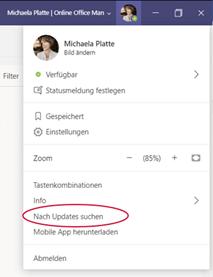
Das mögliche Update läuft im Hintergrund und man kann MS Teams in der Zwischenzeit problemlos benutzen.
In Gespeichert werden alle Nachrichten, die ich gespeichert habe, „aufbewahrt“ – dort habe ich sie auf einen Blick parat. Die gespeicherten Nachrichten kann ich mir zwar auch über den Feed/Aktivitäten filtern und das schauen wir uns das nächste Mal genauer an 😀.
Verfügbarkeit einstellen in MS Teams
Hier kann man manuell einstellen, ob man verfügbar ist – normalerweise zieht sich MS Teams die Info aus dem Kalender
wenn man in einer Besprechung ist, wird der Status automatisch auf „beschäftigt“ umgestellt
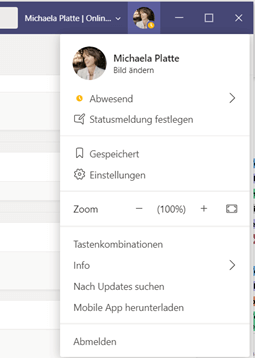
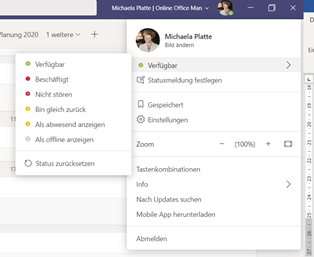
Statusmeldung einrichten
Man kann eine Statusmeldung einstellen, so dass sie Details enthält, die andere in Teams sehen sollen. Dadurch erhalten andere mehr Informationen über meine Aktivitäten/Verfügbarkeiten.
Wenn ich aber in Teams eine Statusnachricht festsetze, wird meine automatische Abwesenheitsantwort, die ich in Outlook festgesetzt habe, nicht angezeigt
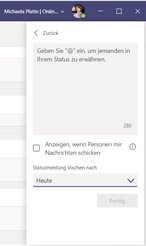
Einstellungen in MS Teams
Wenn wir schon bei „Einstellungen“ sind, können wir dort auch einen Blick drauf werfen.
Unter „Allgemein“ kann man auswählen, ob die Anwendung automatisch starten oder im Hintergrund geöffnet werden soll.
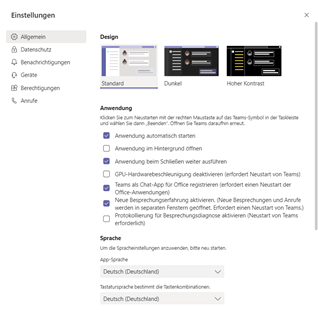
Ich habe z.B. ausgewählt, dass die Anwendung beim Schließen weiter ausgeführt werden soll. Dies heißt, dass ich Benachrichtigungen erhalte, falls ich das unter „Benachrichtigungen“ eingestellt habe. So ganz zuverlässig funktioniert das nicht bei mir, ich vermute allerdings, dass das daran liegt, dass ich in einigen Teams „nur“ als Gast bin. Da werde ich mich mal schlau machen.
Da ich aber auch die App auf meinem iPhone habe, kommen dort die Benachrichtigungen auf jeden Fall zuverlässig an 👍 – egal von welchem Kunden!
Wenn man das Arbeiten in einer anderen Sprache gewöhnt ist, kann man hier die Sprache einfach umstellen.
Ganz wichtig ist meiner Meinung nach auch, die neue Besprechungserfahrung zu aktivieren. Möglicherweise haben die Benutzer, die erst nach Einführung dieser Funktion zu MS Teams gekommen sind, diese Wahlmöglichkeit gar nicht 🤔.
Datenschutz in MS Teams
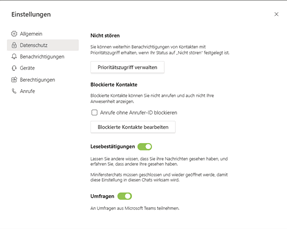
Wie in anderen Messengern ist es ebenso möglich, Lesebestätigungen zu aktivieren oder zu deaktivieren oder Kontakte zu blockieren. Wozu das allerdings gut sein soll, bin ich mir nicht ganz sicher 😕.
Umfragen kann man in MS Teams-Meetings inzwischen wunderbar integrieren. Dazu kommt in Kürze eine Beschreibung von mir. Damit man an Umfragen aus MS Teams teilnehmen kann, muss man dies freigeben.
Benachrichtigungen
- da ich die meisten Pings und Dings abgestellt habe, finde ich die Funktion, per Mail über verpasste Aktivitäten benachrichtigt zu werden, praktisch
- im Abschnitt „Teams und Kanäle“ kann u.a. benutzerdefiniert eingestellt werden, wie und ob man benachrichtigt werden will
- da @erwähnungen meistens eine Reaktion durch mich erfordern, habe ich sie bei Chat „Banner und Feed“ als Benachrichtigung eingestellt
- am besten probiert man aus, was für einen selbst am besten funktioniert und/oder nimmt als Ergänzung die Handy-App
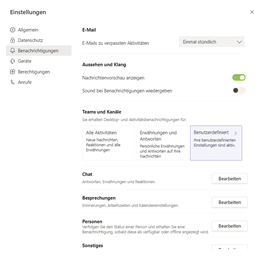
Geräte
Wenn man mehrere Kameras oder Mikrofone angeschlossen hat, kann man sie u.a. hier auswählen. Die Auswahl ist aber auch während des Meetings über die 3 Punkte und Geräteeinstellungen möglich.
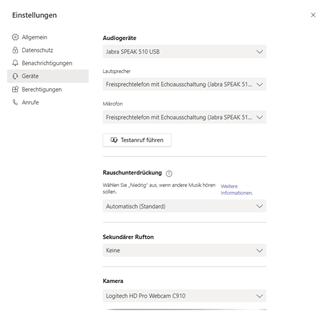
Berechtigungen in MS Teams
Für alle, die MS Teams für sich nutzen, war das jetzt wahrscheinlich weniger interessant, aber man kann nie wissen, wofür man dieses Wissen vielleicht mal braucht 😉.
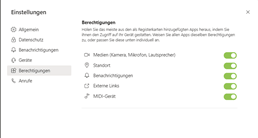
Hier werden den hinzugefügten Apps Berechtigungen erteilt oder entzogen.
Das muss jeder für sich individuell einstellen.
Anrufe
Unter Voicemail konfigurieren kann man auch Textnachrichten automatisch verschicken lassen.
Einfach mal ausprobieren!
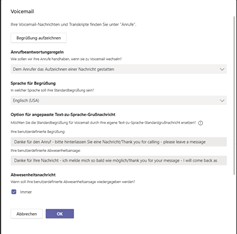
Tipp zu MS Teams
Von Microsoft gibt es ein tolles PDF mit einer Übersicht zu MS Teams: Schnellstarthandbuch https://www.microsoft.com/de-de/berlin/files/Teams-Schnellstarthandbuch.pdf
Wenn man sich dies allerdings anschaut, ohne MS Teams vorher benutzt zu haben, dann wird man damit nicht sonderlich viel anfangen können.
Am besten nimmt man sich dieses Handbuch und probiert alle Schritte mal aktiv aus. Dann wird alles gleich viel verständlicher und man kann sich die Info auch besser merken.
Dies ist die offizielle Microsoft – Seite zu MS Teams.
Da Microsoft wirklich viel dafür tut, um MS Teams zu etablieren, kommen immer neuere oder bessere Features dazu.
D.h. ich werde meine kleine Reihe fortsetzen 😉
Ich kann mit gutem Gewissen sagen, dass ich mich bisher prächtig in MS Teams eingearbeitet habe und meine Kunden hier unterstützen kann.
Mit Unterstützung leichter zum Ziel
Ich entlaste meine Kunden im Tagesgeschäft mit Administration & Organisation. Haben Sie Fragen dazu? Dann schicken Sie mir doch einfach eine Mail an info@michaelaplatte.de oder sichern Sie sich in meinem Kalender gern einen Termin für ein unverbindliches Erstgespräch: Terminvereinbarung.
Related Posts

Anmeldeformular leicht mit MailerLite erstellen und mehr
Anmeldeformulare sind das Eintrittstor für Interessierte. Ich erkläre dir, wie du in MailerLite einfach ein Formular erstellst und was du noch beachten solltest.

Tipps-Migration-MailerLite-Classic-zu-MailerLite-Lite
Die Migration von MailerLite Classic zu MailerLite Lite: was du beachten solltest. Inhaltsverzeichnis Einleitung Die Migration von einer E-Mail-Marketing-Plattform zur anderen kann eine komplexe Aufgabe

E-Mail-Marketing für Einsteiger: mit dem Newsletter starten und Fehler vermeiden
Du überlegst, mit deinem Newsletter zu starten? Inhaltsverzeichnis Einleitung Wenn du zu den Coaches und Online-Unternehmer*innen gehörst, die gerade damit beginnen möchten, ihren Newsletter zu

ChatGPT und E-Mail-Marketing Tipps für Selbständige
Alles über ChatGPT für Selbständige: Vorteile, Nachteile und wie du ChatGPT für dein E-Mail-Marketing nutzen kannst. Inhaltsverzeichnis Einleitung Ich hatte ChatGPT über eine Facebook-Gruppe von

Zustellbarkeit-wie dein Newsletter ankommt
Zustellbarkeit – was kannst du tun, damit dein Newsletter ankommt? Table of Contents Seit ich vor einiger Zeit angefangen habe, eine Kundin zu unterstützen, die








